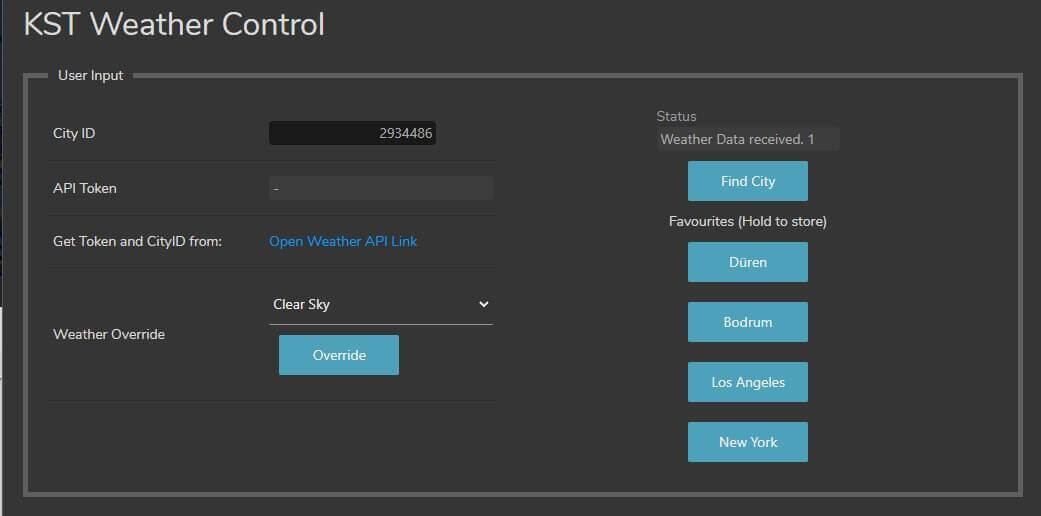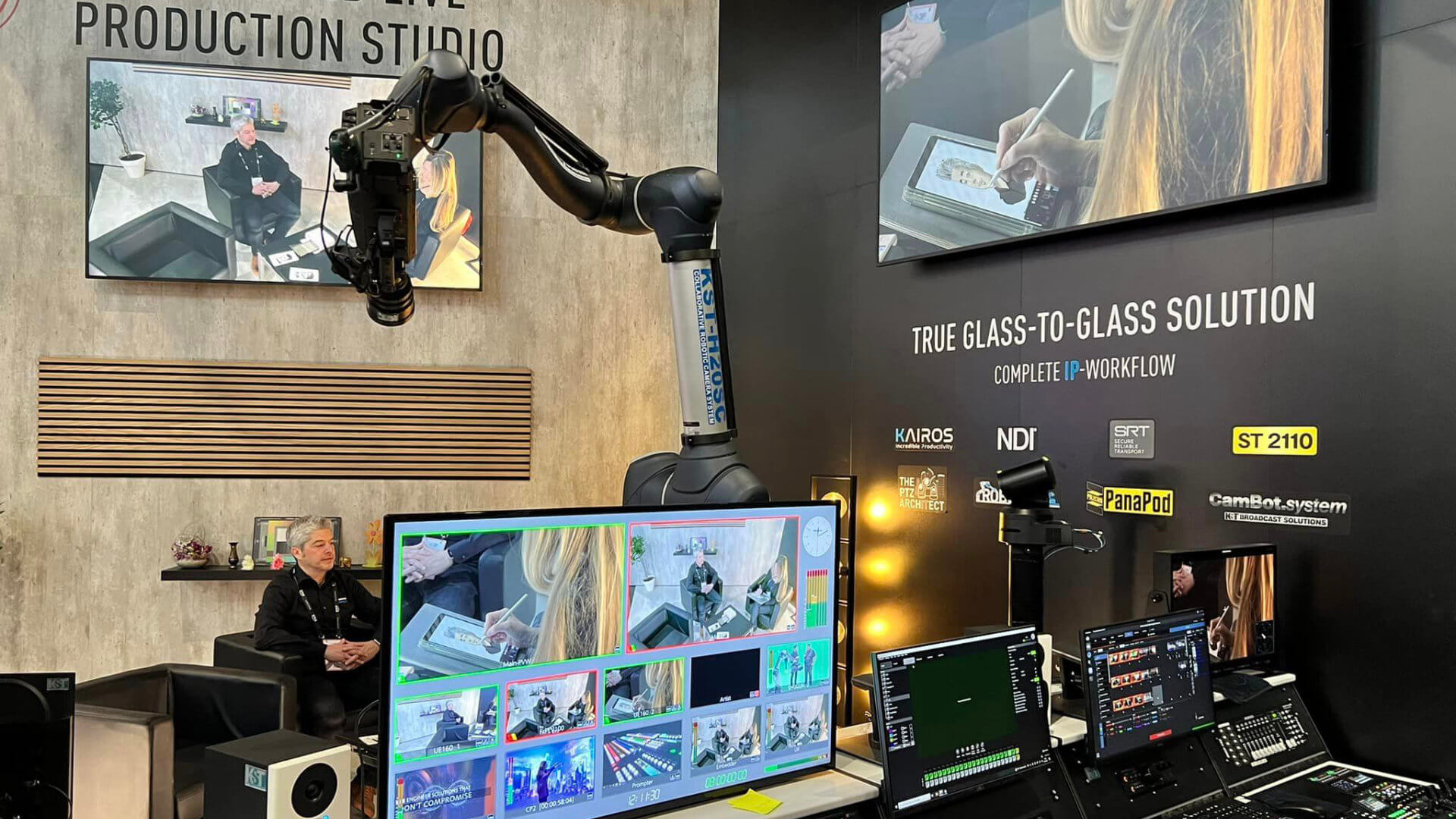Das KST-Entwickler-Team hat kürzlich das “KST-Weather-Control-Module” fertig gestellt. Es ist eine Schnittstelle für Zero Density’s RealityHub und kann per API eingebunden werden.
Das Wetter-Modul lädt automatisch das aktuelle Wetter der im Menü ausgewählten Stadt und simuliert es in der virtuellen Umgebung. Die ausgewählten Städte können als Favorit abgespeichert werden. Außerdem ist es möglich die standortbezogene Witterung zu überschreiben, sofern gewünscht.
Verfügbar ist das Modul bei github: https://github.com/KST-Moschkau/KST-Weather-Control-Module#kst-weather-control-module
Hier finden Sie die Anleitung zur Installation:
Fügen Sie die Quelldateien irgendwo auf Ihrem HUB-Server ein und starten Sie sie mit dem npm-Start in der Konsole. Es gibt ein Startskript als Batchdatei, das Sie beispielsweise auf Ihrem Desktop ablegen können, um den Prozess ebenfalls zu starten. Alles, was Sie tun müssen, ist, den Pfad in der Batchdatei an den Speicherort Ihrer Dateien anzupassen.
Die Dateien in Assets sollten in Ihr Unreal Engine Projekt übertragen werden. Dieses Modul verwendet den Ultra Dynamic Sky Blueprint, der hier gekauft werden kann: https://www.unrealengine.com/marketplace/en-US/product/ultra-dynamic-sky
Es sollte eine Instanz von Ultra Dynamic Sky, Ultra Dynamic Weather und KST Weather Control in der Szene vorhanden sein, bevor Sie auf Play drücken.
Dieses Modul basiert auf der offenen Wetterkarten-API: https://openweathermap.org/
Um sie zu benutzen, müssen Sie einen Account erstellen und Ihren API-Token erhalten, wie hier beschrieben: https://openweathermap.org/appid
Sie sollten außerdem nach dem gewünschten Ort suchen, dessen Wetterdaten Sie erhalten möchten. Extrahieren Sie die cityID aus dem Link, um Sie später in das Weather-Module einzusetzen.
Beispiel: https://openweathermap.org/city/2884245
Fügen Sie beides in die Wetterkontrollseite ein und klicken Sie auf “Find City”. Wenn alles korrekt eingetragen wurde, wird nun die Seite mit den Live-Daten dieses Ortes angezeigt. Sie können die Daten entweder manuell oder automatisch über die Aktualisierungsschaltflächen aktualisieren. Wenn “Link to Sky” aktiviert ist, wird das Modul versuchen, die Daten bei jeder Aktualisierung in den Weather Control-Knoten im Nodegraph auf allen Online-Engines zu schreiben.
Das KST Weather Control Blueprint ist so eingestellt, dass es möglichst viele der owmAPI-Wetterbedingungen simuliert. Er kann in der Funktion OnChangedWeatherID frei eingestellt werden. Es ist empfehlenswert, die automatische Belichtung zu aktivieren, damit die Szene in bewölkten oder nächtlichen Situationen nicht zu dunkel wird. Der KST WC Node hat einen Wolkendichte-Multiplikator, um die Dichte ein wenig abzuschwächen.